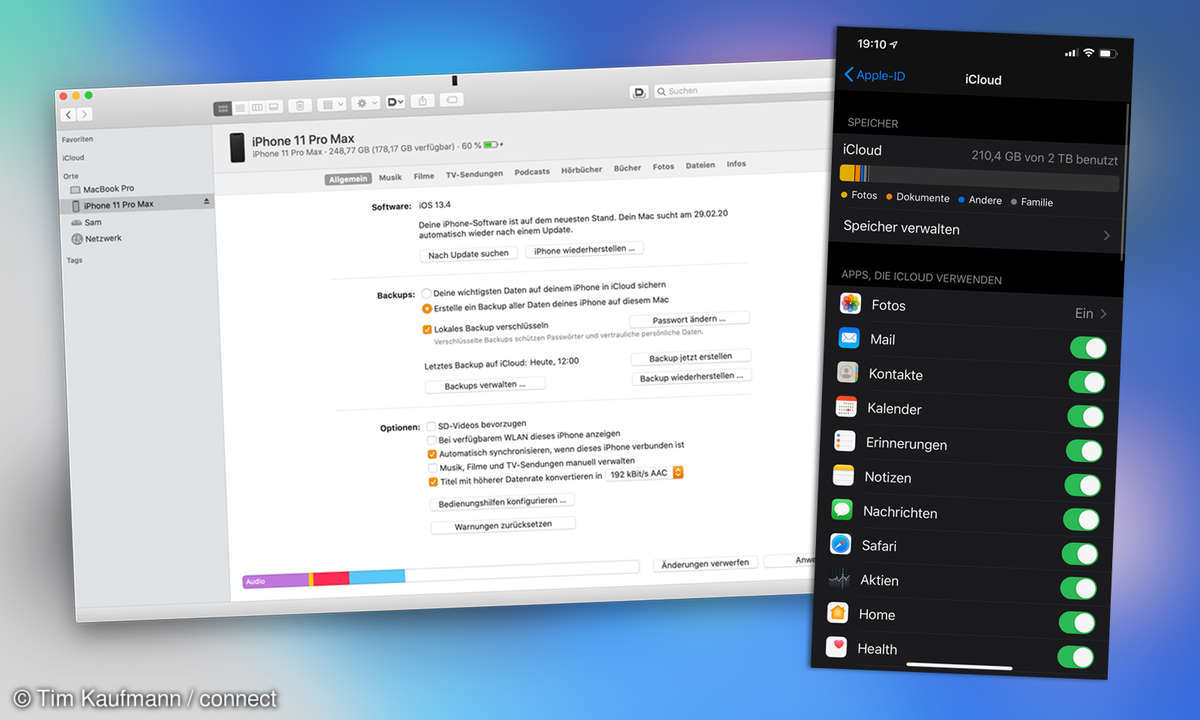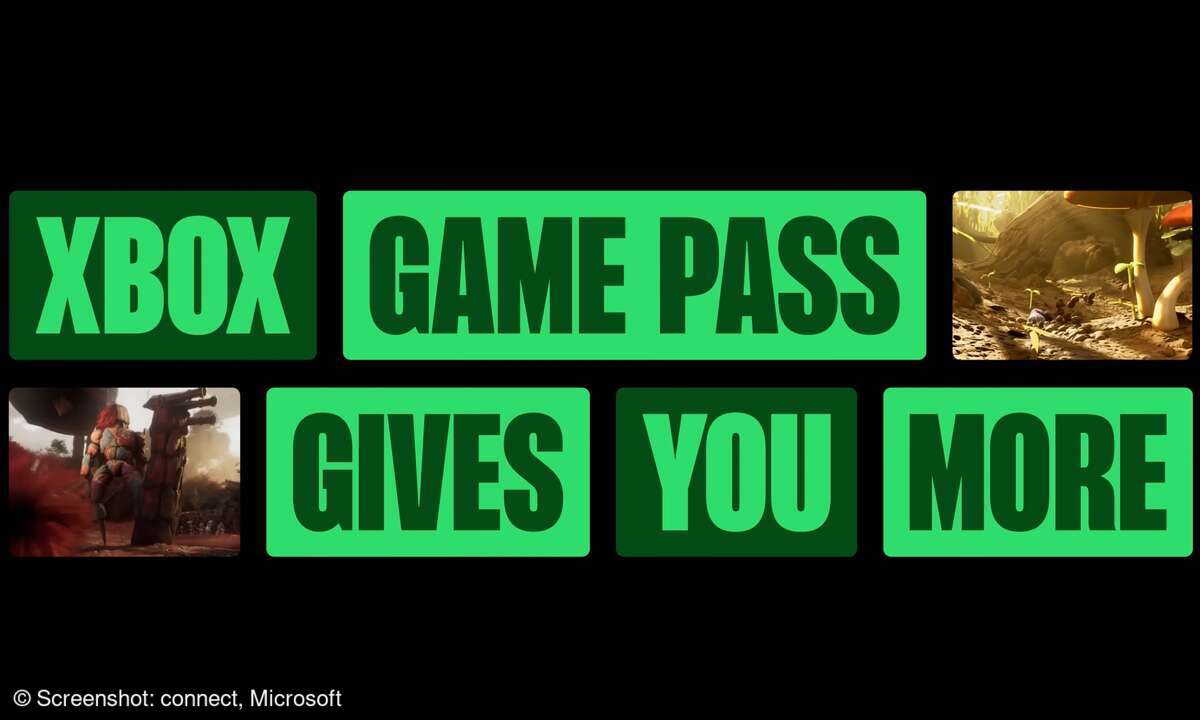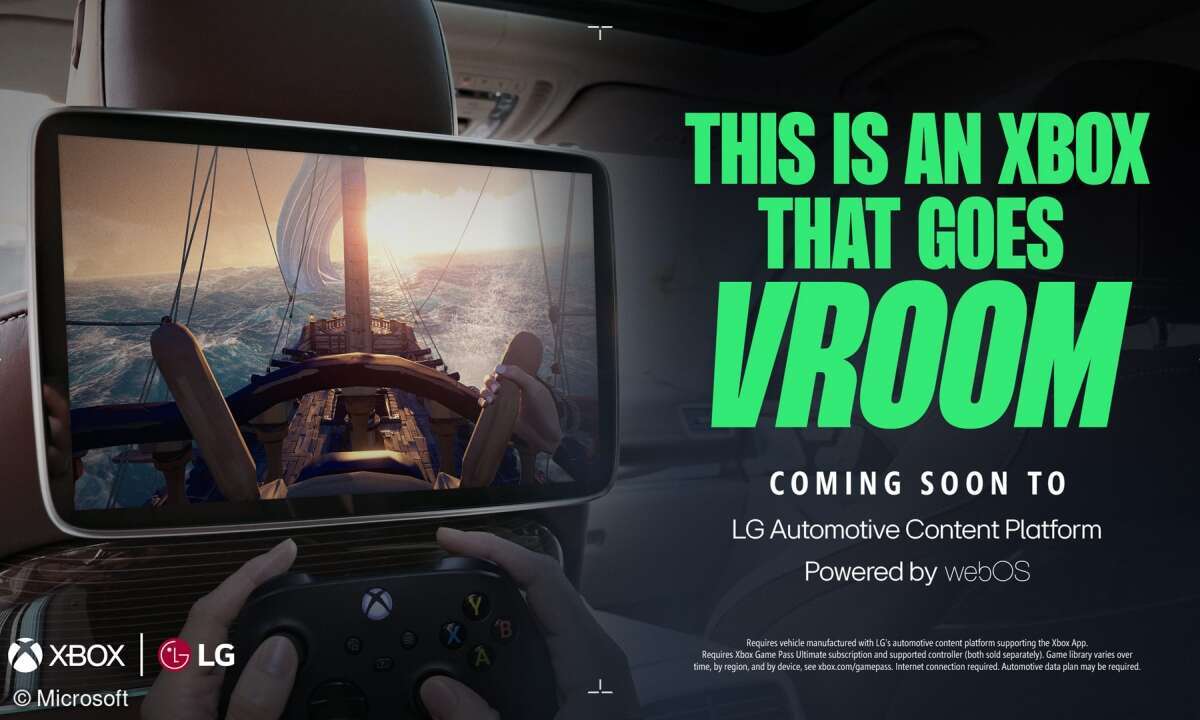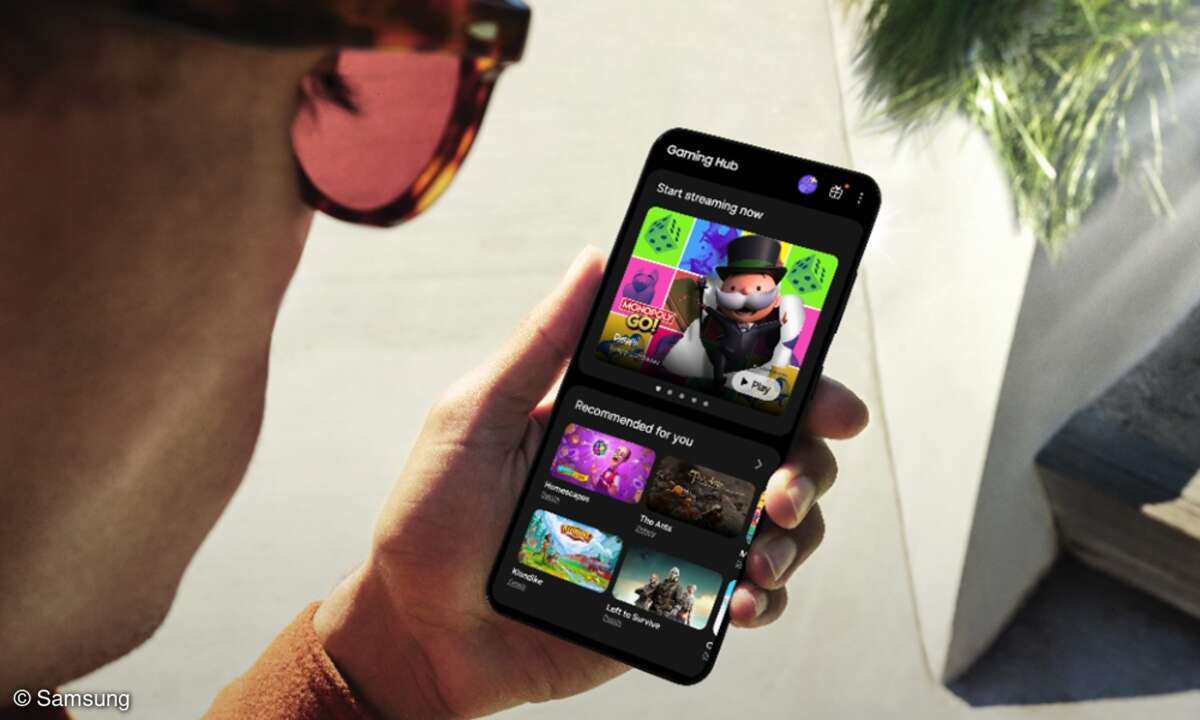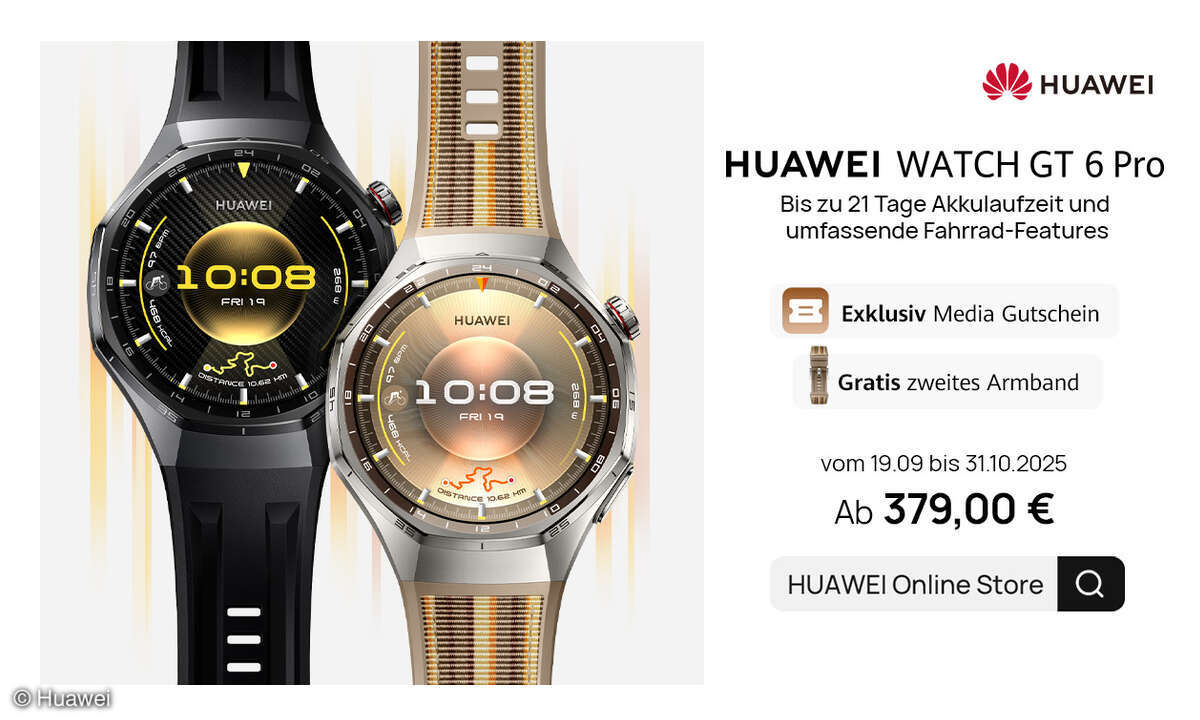Daten sichern: Lokales Backup für Cloud-Dienste anlegen
Mehr zum Thema: Google Microsoft AppleDateien, Fotos und vieles mehr landet in der Cloud. Das ist bequem, ersetzt aber kein Backup. Wir zeigen, wie Sie bei Apple, Dropbox, Google und Microsoft gespeicherte Daten sichern.

Cloud-Dienste wie die von Apple, Dropbox, Google und Microsoft haben einen Nachteil: Sie wiegen Nutzer in trügerischer Sicherheit. Auf den ersten Blick ist die Cloud das perfekte Backup. Häufig reicht schon das Gratis-Angebot aus, um die wichtigsten Dateien, Fotos, Videos und andere Daten auszulag...
Cloud-Dienste wie die von Apple, Dropbox, Google und Microsoft haben einen Nachteil: Sie wiegen Nutzer in trügerischer Sicherheit. Auf den ersten Blick ist die Cloud das perfekte Backup. Häufig reicht schon das Gratis-Angebot aus, um die wichtigsten Dateien, Fotos, Videos und andere Daten auszulagern. Sie stehen dann auf allen mit dem jeweiligen Cloud-Konto verknüpften Geräten zur Verfügung und professionelle Unternehmen kümmern sich darum, dass das auch so bleibt. Datenverlust? Scheint ausgeschlossen.
Das Problem mit der Cloud
Sieht man genauer hin, dann entdeckt man: So sicher sind die Daten dort gar nicht. Zum Beispiel speichert Dropbox gelöschte Dateien im Gratis-Tarif nur für 30 Tage. Wer erst später feststellt, dass eine wichtige Datei fehlt, der guckt in die Röhre. iCloud und OneDrive arbeiten ähnlich. Google gibt offiziell erst gar keine Zeitspanne an, sondern spricht nur von einem „begrenzten Zeitraum“, über den hinweg sich Dateien wiederherstellen lassen.
Hinzu kommt, dass der Cloud-Zugriff als solcher nicht selbstverständlich ist. Anbieter können vom Markt verschwinden, technische Probleme erfahren oder politischen Einschränkungen unterworfen werden - der Fall USA gegen Huawei ist nur ein Beispiel.
Nur ein lokales Backup ist ein echtes Backup
All das sind Gründe für ein lokales Backup der in der Cloud gespeicherten Daten. Wir zeigen Ihnen nachfolgend, wie Sie Daten sichern, die Sie in Apples iCloud, bei Dropbox, Google (zum Beispiel Google Drive, Google Fotos) oder Microsoft gespeichert haben.
Damit das klappt benötigen Sie in den meisten Fällen einen PC. Er lädt alle in der Cloud gespeicherten Daten herunter. Das setzt natürlich voraus, dass entsprechend viel Speicherplatz auf dem Gerät frei ist. Nach dem Download kopieren Sie die Daten auf einen Backup-Datenträger. Empfehlenswert sind zum Beispiel externe Festplatten und USB-Sticks.

Tipp: Mit einer Backup-Software können Sie den Kopiervorgang der heruntergeladenen Dateien in den meisten Fällen automatisieren. Gute Erfahrungen haben wir zum Beispiel mit SyncBack gesammelt, das bereits in der Gratis-Version die wichtigsten Funktionen mitbringt.
Für Komplett-Backups greifen Sie zu Google Takeout. Über die Website können Sie alle Ihre bei Google gespeicherten Daten in einem Rutsch herunterladen:
- Öffnen Sie die Website und melden Sie sich mit Ihrem Google Benutzerkonto an.
- Scrollen Sie ganz nach unten und klicken Sie auf „Nächster Schritt“.
- Auf der nächsten Seite aktivieren Sie im Abschnitt „Häufigkeit“ die Option „Ein Jahr lang alle zwei Monate exportieren“. Dann klicken Sie auf „Export erstellen“.
Google meldet sich nun automatisch alle zwei Monate mit einem Download-Link bei Ihnen, sobald das jeweilige Backup erstellt wurde. Den Link erhalten Sie per E-Mail. Nach einem Jahr müssen Sie den Export neu erstellen.

Ergänzend können Sie die Software Google Drive (kostenlos erhältlich für Windows und macOS) auf Ihrem PC installieren. Sie erstellt automatisch eine jederzeit aktuelle Kopie des Inhalts Ihres Google Drives auf Ihrem PC. Diese Kopie können Sie dann mit einem beliebigen Backup-Programm sichern. Viele wichtige Daten, insbesondere Fotos und Videos, sind hier aber nicht enthalten.

Apple iCloud
Wie das iCloud-Backup abläuft hängt stark davon ab, ob Sie mit Windows oder macOS arbeiten.

Windows
- Installieren Sie die Software iCloud für Windows. Unter Windows 10 erledigen Sie das über den Microsoft Store. Auch unter älteren Windows-Versionen funktioniert der direkte Download über diesen Link.
- Wenn Sie iCloud bereits früher installiert haben öffnen Sie die App und überprüfen Sie die Einstellungen. Das Häkchen bei „iCloud Drive“ muss gesetzt sein, damit die auf dem Online-Laufwerk gespeicherten Dateien auf Ihrem PC landen. Außerdem müssen Sie in den Optionen für Fotos die Einstellung „Neue Fotos und Videos auf meinen PC laden“ aktivieren.
- Warten Sie, bis die Dateien auf Ihren PC übertragen wurden. Je nach Datenmenge und Geschwindigkeit Ihrer Internet-Verbindung kann das einige Stunden oder sogar Tage dauern. Klicken Sie auf das iCloud-Symbol in der Taskleiste, um mehr über den Fortschritt zu erfahren. Ist die Übertragung vollständig, dann wird es Zeit für das Backup. Ihre Fotos und Videos finden Sie im Unterordner „iCloud Photos“ des Windows-„Bilder“-Ordners. Den Inhalt des iCloud Drives erreichen Sie ebenfalls über den Explorer. Dort versteckt es sich im Schnellzugriff, den Sie wiederum in der Seitenleiste links, ganz oben finden.
Tipp: Auch Mails, Kalender, Notizen und andere iCloud-Inhalte können Sie lokal sichern. Wie das geht zeigt Apple auf seiner Website.
macOS
Weil die iCloud fester Bestandteil von macOS ist fällt das Backup entsprechend leichter:
- Dateien sichern: Klicken Sie im Finder links auf „iCloud Drive“. Dann markieren Sie rechts alle Dateien, die Sie sichern möchten. Mit der Tastenkombination „Cmd + A“ geht das am schnellsten. Anschließend kopieren Sie die Dateien an einen sicheren Ort.
- Fotos und Videos: Öffnen Sie das Programm „Fotos“. Klicken Sie oben in der Mitte auf „Alle Fotos“. Drücken Sie wieder „Cmd + A“, um alle Dateien - in diesem Fall die Fotos und Videos - auszuwählen. Dann gehen Sie auf „Ablage > Exportieren > Fotos exportieren“ und sichern die Dateien.

Dropbox
So gehen Sie vor, wenn Sie die Dateien in Ihrer Dropbox sichern möchten:
- Installieren Sie die Dropbox-Software.
- Melden Sie sich mit Ihren Zugangsdaten an. Achten Sie darauf, dass Sie bei der Einrichtung „Dateien lokal speichern“ auswählen. Das ist die Voraussetzung für ein erfolgreiches Backup.
- Warten Sie dann, bis alle Daten auf Ihren PC heruntergeladen wurden. Das erkennen Sie daran, dass die Ordner und Dateien, die Sie beim Öffnen des Dropbox-Ordners als erstes sehen, alle ein grünes Häkchen zeigen. Jetzt können Sie die Dateien sichern, indem Sie den Dropbox-Ordner an einen anderen Ort kopieren. Ein geeignetes Ziel ist zum Beispiel eine externe Festplatte oder ein entsprechend groß dimensionierter USB-Stick. Über eine Backup-Software wie das oben erwähnte SyncBack lässt sich dieser Vorgang automatisieren.

Microsoft OneDrive
OneDrive ist fester Bestandteil von Windows 10. Daher entfällt die Installation einer zusätzlichen Software. Sie müssen lediglich sicherstellen, dass Ihr PC bei OneDrive angemeldet ist:
- Öffnen Sie das Startmenü und geben Sie „onedrive“ in das Suchfeld ein. Öffnen Sie die OneDrive App, die daraufhin in der Trefferliste erscheint.
- Stellen Sie sicher, dass OneDrive eine komplette Kopie aller Dateien auf Ihren Computer herunterlädt. Dazu entfernen Sie auf dem Reiter „Einstellungen“ das Häkchen bei „Sparen Sie Platz und laden Sie Dateien herunter, wenn Sie sie verwenden“.
- Warten Sie, bis alle Dateien heruntergeladen wurden. Das erkennen Sie daran, dass das OneDrive-Symbol in der Taskleiste „Aktuell“ zeigt, wenn Sie mit dem Mauszeiger darüber gleiten. Jetzt können Sie die Dateien sichern, indem Sie sie an einen sicheren Ort kopieren. Auch für OneDrive leistet eine Backup-Software wie SyncBack gute Dienste.